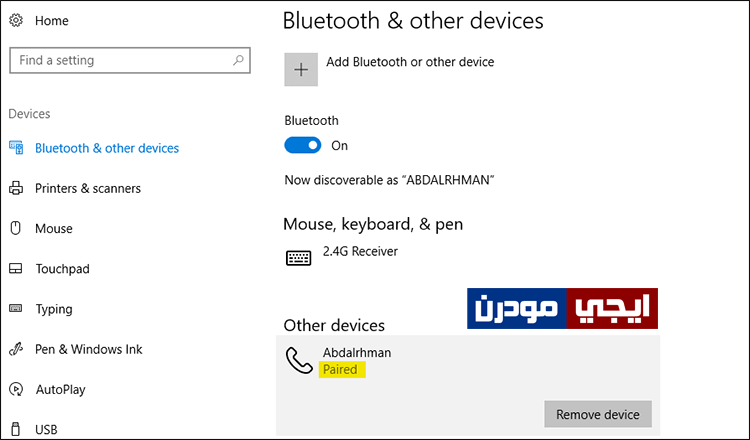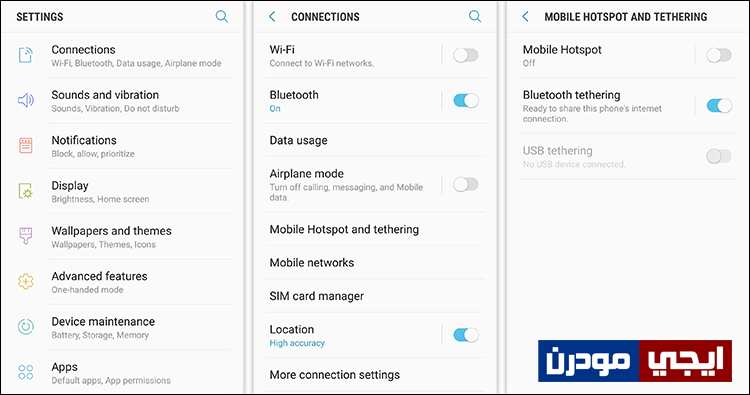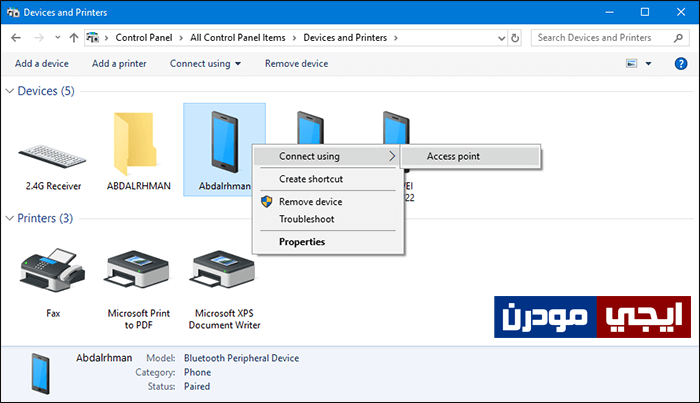استخدام البلوتوث لمشاركة الانترنت من هاتفك مع الحاسوب
على الرغم من تطور فكرة مشاركة الملفات بين الأجهزة المختلفة وبعضها سواء عبر البرامج أو التطبيقات مثل Shareit وغيره، إلا أن تقنية بلوتوث Bluetooth تظل الأفضل كونها متاحة فى أجهزة الهاتف واللاب توب فتستطيع بدون برامج مشاركة الملفات بين الهاتف واللاب توب عبر البلوتوث وكذلك بين الهواتف الذكية سواء أندرويد أو ويندوز فون، فلا غنى عن هذه التقنية حتى لو ظهر مئات التطبيقات لمشاركة الملفات مع الاصدقاء. دعني أخبرك ايضاً أن تقنية البلوتوث Bluetooth ليس استخدامها الوحيد هو مشاركة الملفات بين الأجهزة، بل أن لها أكثر من استخدام آخر مثل توصيل أجهزة ببعضها مثل سماعات الأذن وسماعات البلوتوث للرد على المكالمات، بل وايضاً تشغيل المقاطع الصوتية الموجودة بذاكرة الهاتف على اللاب توب بدون كابل USB.
وواحدة من الاستخدامات المثيرة للإهتمام لتقنية البلوتوث Bluetooth هي إمكانية مشاركة الانترنت من هاتفك إلى اللاب توب ! نعم، فإذا كنت فى مكان بعيد عن المنزل وتحتاج إلى إنهاء عمل يحتاج انترنت من اللاب توب، تستطيع تفعيل الباقة فى هاتفك ثم مشاركتها على اللاب توب لاستخدام الانترنت بسهولة. إذا كنت تمتلك هاتف أندرويد فـ بإمكانك إجراء هذه المهمة بدون استخدام تطبيقات حيث يتضمن النظام ميزة تؤدي المهمة على أكمل وجه كما سوف نري في السطور القادمة من هذا المقال.
فى البداية وأول خطوة نقوم بها هي التحقق من اقتران هاتفك الاندرويد باللاب توب او نظام ويندوز، فإذا كنت تستخدم ويندوز 10 اذهب إلى تطبيق الإعدادات إما عبر قائمة إبدأ أو مركز الاشعارات Action Center او بالضغط على زر شعار الويندوز + حرف i معاً فى نفس الوقت، ومن نافذة Settings انتقل إلى قسم Devices وإذا كان تعريف البلوتوث مثبت على جهازك ستجد قسم Bluetooth على الجهة اليسرى فقم بالضغط عليه. ثم على الجهة اليُمني اضغط على زر Add Bluetooth لتبدأ بتوصيل او اقتران هاتفك بالحاسوب، ثم بعد الانتهاء سوف تتمكن من متابعة الخطوات التالية لإتمام العملية بنجاح.
بعد أن تتأكد من اقتران هاتفك الاندرويد باللاب توب قم بتفعيل الباقة – بيانات الهاتف – للاتصال بالانترنت،ثم قم من خلال هاتفك بالانتقال إلى الضبط Settings ثم إلى قسم الاتصالات Connections وهنا ستجد خيار التقييد ونقطة الاتصال النقالة – Mobile hotspot and tethering فقم بالضغط عليه، ثم بعد ذلك قم بتفعيل خيار مشاركة عبر البلوتوث Bluetooth tethering كما موضح فى الصورة أعلاه. والآن أصبح هاتفك مهيئا لمشاركة الانترنت مع اي جهاز آخر عبر تقنية البلوتوث، فدعونا نرى كيف سنقوم بمشاركة الانترنت مع اللاب توب أو الكمبيوتر فى السطور القادمة.
من خلال اللاب توب أو الكمبيوتر المتصل بالبلوتوث قم بالتوجه إلى لوحة التحكم Control Panel من خلال قائمة إبدأ Start ثم اضغط علي قسم Hardware and Sound ومن ثم اضغط على Devices and Printers حيث تعثر هنا على الاجهزة الذي قام الحاسوب بالاقتران معها عبر البلوتوث، وبما أنك قد قمت بتوصيل هاتفك الاندرويد بالحاسوب فإنك سوف تجده ضمن هذه الأجهزة.
ثم بعد العثور على الهاتف اضغط فوقه كليك يمين ثم قم بتوجيه مؤشر الماوس نحو خيار Connect using ثم اضغط على خيار Access point. من المفترض ان يظهر لك على الهاتف إشعار Tethering or hotspot active ما يعني أن هاتفك بدأ بالفعل يشارك الانترنت مع اللاب توب، فتستطيع بذلك تصفح الانترنت على الجهاز بدون مشاكل بواسطة البلوتوث بدون استخدام اي تطبيقات خارجية على هاتفك الاندرويد.